Guida passo passo per installare i driver mancanti su Windows 11

- Per installare eventuali driver mancanti sul tuo sistema Windows 11, vai su Impostazioni > Windows Update > Opzioni avanzate > Aggiornamenti facoltativi , seleziona il driver necessario e fai clic su “Scarica e installa”.
- Puoi comunque utilizzare Gestione dispositivi per l’installazione dei driver, ma dovrai fornire manualmente il pacchetto driver perché questo strumento non si integra più con il servizio Windows Update.
Sebbene Windows 11 sia in grado di rilevare e installare automaticamente la maggior parte dei driver, potrebbero esserci casi in cui è necessario un intervento manuale per installare specifici driver mancanti.
Se hai appena aggiunto un dispositivo (ad esempio una stampante, una fotocamera o una scheda di rete) e Windows 11 non riesce a rilevarlo, ci sono almeno due metodi disponibili per installare il driver richiesto: tramite Windows Update o Gestione dispositivi.
Questa guida spiegherà come scaricare e installare i driver mancanti su un computer Windows 11.
- Installa i driver mancanti tramite Windows Update su Windows 11
- Installa i driver mancanti tramite Gestione dispositivi su Windows 11
Installa i driver mancanti tramite Windows Update su Windows 11
Per installare i driver mancanti su Windows 11, segui questi passaggi:
- Avvia Impostazioni sul tuo dispositivo Windows 11.
- Selezionare Windows Update .
- Accedi alla sezione Opzioni avanzate .
- Nell’area “Aggiornamenti facoltativi”, fare clic sull’opzione Aggiornamenti facoltativi .
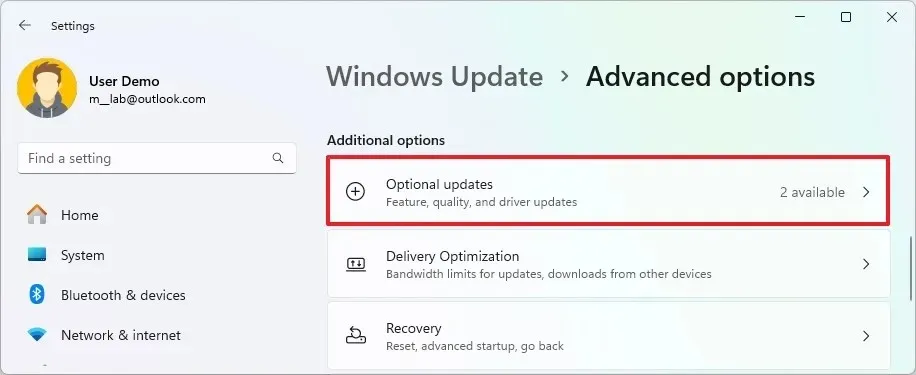
- Selezionare l’ opzione Aggiornamenti driver .
- Identifica e seleziona il driver di cui il tuo computer ha bisogno.
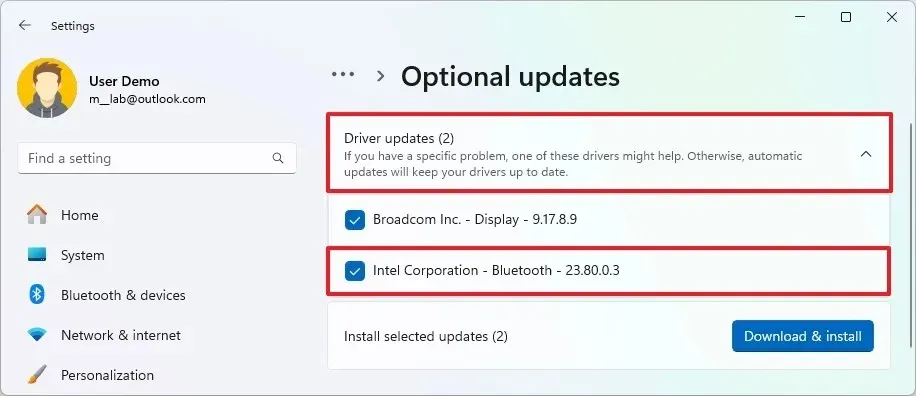
- Quando sei pronto, clicca sul pulsante “Scarica e installa” .
Seguendo questi passaggi, il driver mancante verrà installato sul tuo sistema Windows 11.
È importante notare che i driver forniti tramite Windows Update sono in genere versioni generiche di base. Per utilizzare tutte le funzionalità del tuo dispositivo, è consigliabile scaricare la versione più recente del driver direttamente dalla pagina web di supporto del produttore del dispositivo e utilizzare Device Manager per l’installazione (istruzioni fornite di seguito).
Installa i driver mancanti tramite Gestione dispositivi su Windows 11
Su Windows 11, puoi anche sfruttare Gestione dispositivi per installare i driver. Prima di iniziare, assicurati di aver scaricato il pacchetto driver dal sito Web di supporto del produttore sul tuo PC o su un’unità USB.
Se il driver scaricato è in formato “.zip” o “.cab”, assicurarsi di estrarre i file prima di seguire le istruzioni riportate di seguito.
Per installare manualmente un driver, assicurati che il pacchetto sia pronto o che l’unità USB con i file sia collegata, quindi procedi con i seguenti passaggi:
- Aprire il menu Start .
- Digita Gestione dispositivi nella barra di ricerca e clicca sul primo risultato per avviare l’applicazione.
- Fare clic con il pulsante destro del mouse sul dispositivo per il quale manca il driver e scegliere l’ opzione
Aggiorna driver .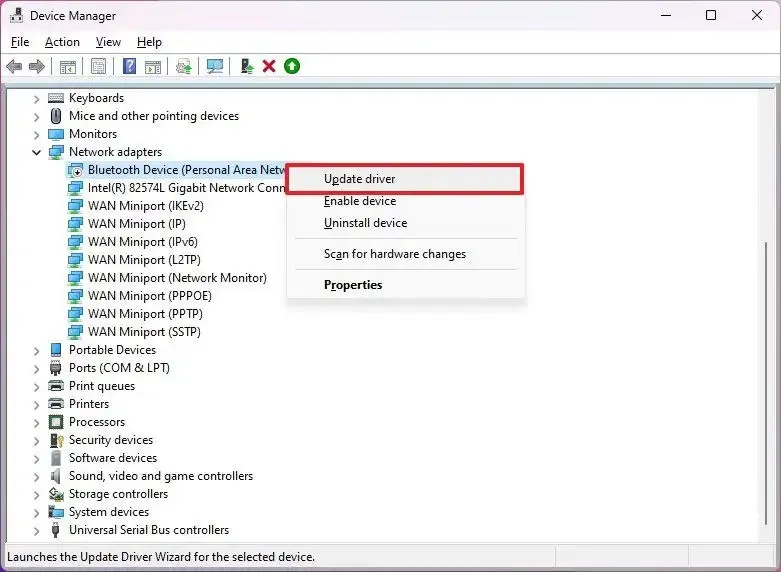 Nota: i dispositivi che necessitano di aggiornamenti dei driver potrebbero visualizzare un punto esclamativo giallo ed essere elencati come sconosciuti.
Nota: i dispositivi che necessitano di aggiornamenti dei driver potrebbero visualizzare un punto esclamativo giallo ed essere elencati come sconosciuti. - Selezionare l’ opzione “Cerca i driver nel computer” .
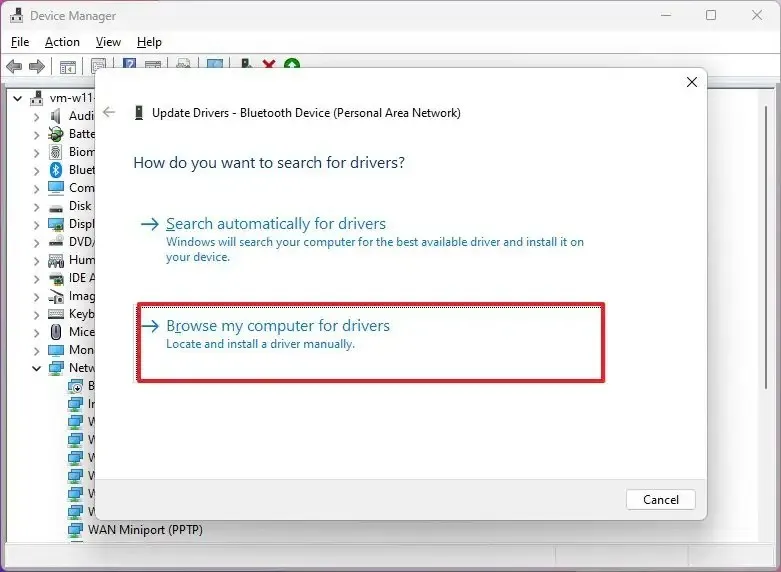
- Fare clic sul pulsante Sfoglia , quindi andare alla cartella che contiene i file del driver mancanti.
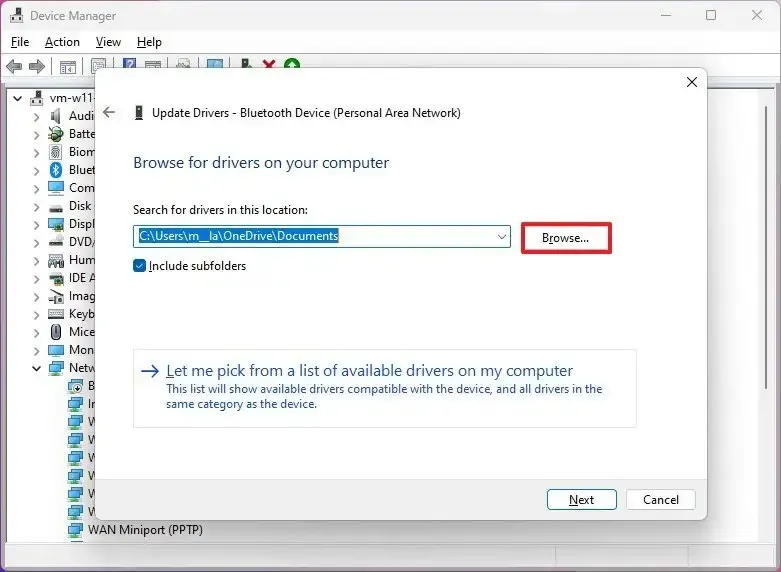
- Fare clic sul pulsante OK .
- Assicurarsi che l’ opzione Includi sottocartelle sia selezionata.
- Fare clic sul pulsante Avanti .
- Se necessario, seguire le istruzioni visualizzate sullo schermo.
Dopo aver completato questi passaggi, il driver verrà installato, consentendo al dispositivo di comunicare efficacemente con Windows 11.
Se un dispositivo non funziona correttamente nonostante abbia un driver installato, prova prima a disinstallarlo. Puoi farlo cliccando con il tasto destro del mouse sul dispositivo, selezionando “Disinstalla dispositivo” e quindi procedendo a reinstallare il driver.
Se stai tentando di installare un driver senza una firma digitale, Windows 11 potrebbe bloccare questa installazione. Se ti fidi della fonte, puoi disabilitare l’applicazione della firma del driver per consentire l’aggiornamento.
Per le installazioni manuali, puoi anche utilizzare un file “.inf” selezionando l’ opzione “Let me pick” seguita dal pulsante “Have Disk” . Assicurati solo di selezionare il file “.inf” appropriato per evitare errori di sistema come il BSOD (Blue Screen of Death).
Domande frequenti (FAQ)
Come si installa un driver da un file “.exe”?
Se il driver scaricato è un eseguibile autoestraente (.exe), puoi semplicemente fare doppio clic sul file per estrarne il contenuto e avviare il processo di installazione. Segui le istruzioni sullo schermo e il driver verrà installato automaticamente.
Come è possibile installare i driver mancanti sui computer di marca?
Se utilizzi un laptop o un desktop di un produttore noto come Dell , Lenovo , Samsung , HP o altri, prendi in considerazione l’utilizzo dei loro strumenti di assistenza driver dedicati per installare e aggiornare facilmente tutti i driver necessari.
Mentre alcuni utenti optano per applicazioni di terze parti che automatizzano la scansione e l’installazione dei driver, questi strumenti possono causare problemi di sistema o installazioni di driver non corrette. Affidarsi a fonti ufficiali è in genere più sicuro.
Dovrei cercare driver a 64 bit o a 32 bit su Windows 11?
Quando possibile, opta per la versione a 64 bit dei driver. Sebbene Windows 11 operi su un’architettura a 64 bit, supporta anche i driver a 32 bit.



Lascia un commento